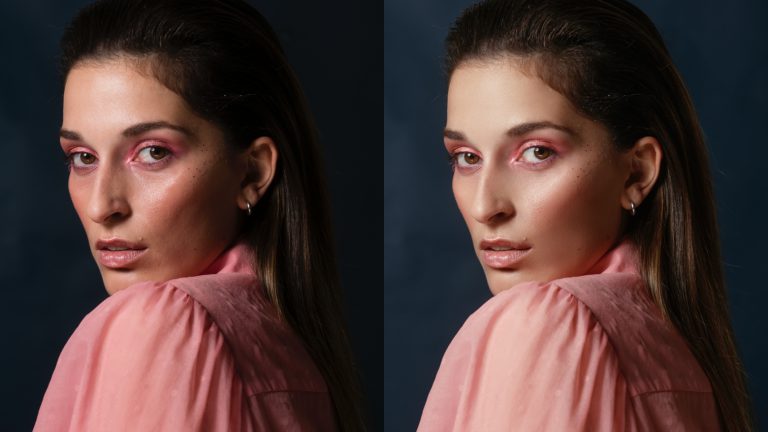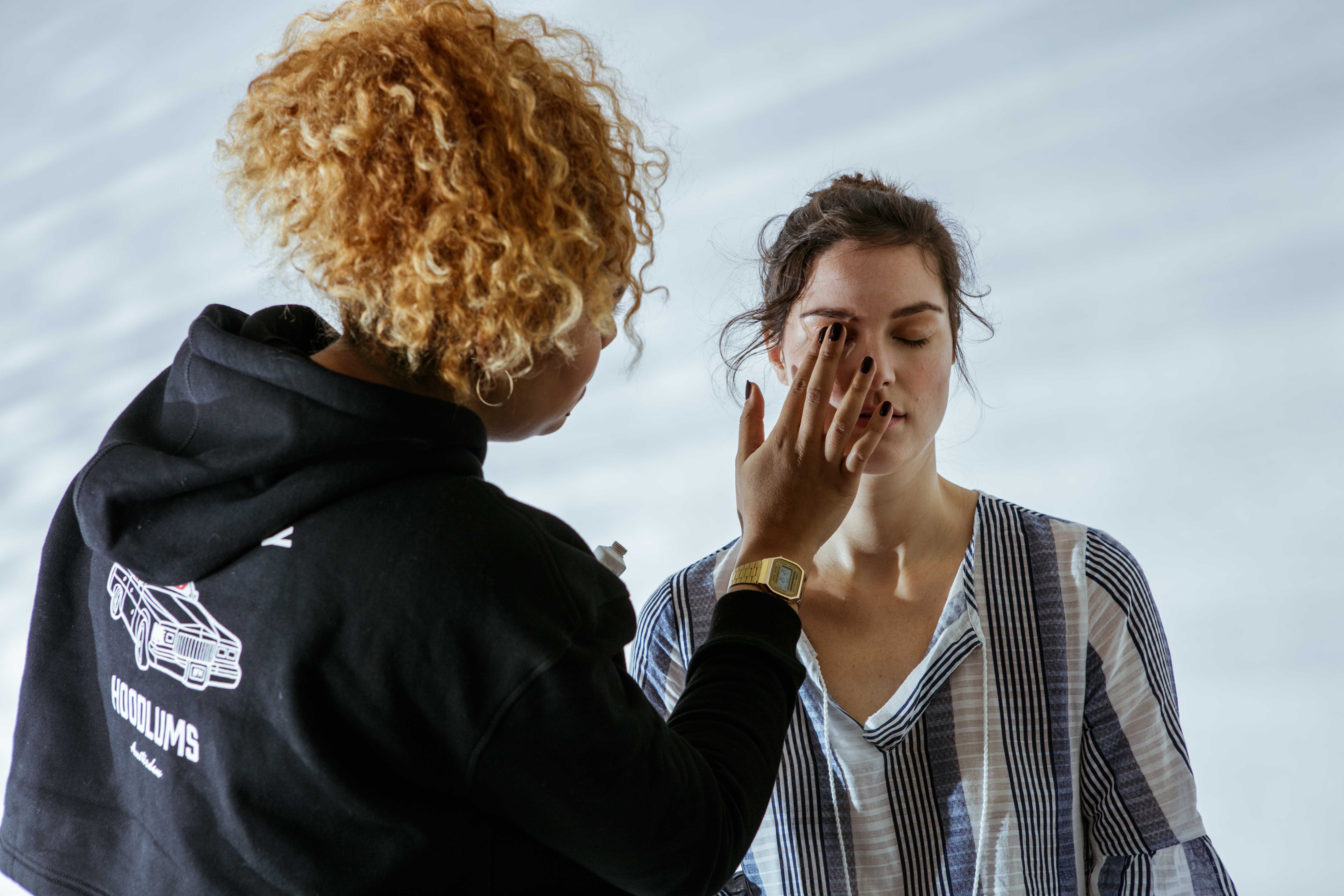Foto bewerking, een vak apart kun je het wel noemen!
Zelf ben ik al langer aan de slag met beeldbewerking programma’s dan daadwerkelijk het fotograferen zelf! Zo zag ik op 12 jarige leeftijd mijn broer bezig in Photoshop en wilde ik dat toch ook wel leren. Ik maakte toen vooral compilaties met ontzettend veel effecten er over heen. Hiermee heb ik de basis van het bewerkingsprogramma volledig onder de knie gekregen. Iedere knop had ik wel eens geprobeerd om te kijken wat dit zou doen.
Een jaar later begon ik met fotograferen en kon ik de technieken waar ik al een tijdje mee aan het prullen was toepassen op mijn eigen beelden. De ene keer met veel effecten en de andere keer meer subtiel.
Afgelopen jaren is er veel veranderd in mijn workflow wat betreft beeldbewerkingen. De laatste 2-3 jaar is het constanter geworden en heb ik mijn eigen vaste stijl in bewerking gekregen.
Wil jij uitgebreid en stap voor stap leren hoe ik mijn beelden bewerk?
Klik hier voor de Cursus Lightroom (+huidbewerking Photoshop)
Raw beeld

Je rawbeeld is de basis voor je uiteindelijke resultaat. Let bij de opname op deze punten:
Zorg dat de sfeer die je vooral bepaald hebt zit voor 90% al in je beeld.
Werk met een Iso zo laag mogelijk zodat er zo min mogelijk ruis te zien is in je beelden voor optimale kwaliteit in je foto.
Let op dat er niets is uitgebeten of dichtgelopen is in je beeld. Controleer je histogram of kijk direct via de tether modes in Lightroom. Eventueel in Lightroom kun je met hooglichten en schaduwen wel iets terughalen maar niet alles.
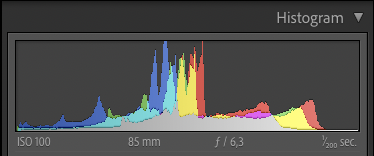
Bedenk tijdens het fotograferen wat je in de opname wil en wat je uiteindelijk in de bewerking wil toevoegen qua bewerking
Controleer je beelden tussendoor op scherpte, via je camera schermpje of via je laptop
Probeer je beeld zou goed mogelijk te kadreren zodat hier zo min mogelijk informatie verloren gaat bij het bijsnijden. Wanneer je wel wil bijsnijden ben hier bewust van.
Iedere shoot is weer anders, ga altijd puzzelen om het beste uit je beelden te halen bij iedere shoot
Raw bewerking
Wanneer je een raw beeld hebt waar je tevreden over bent ga je deze vervolgens bewerken. Dit noem ik ook wel ‘Afwerken’ aangezien een raw beeld als het ware nog ontwikkeld moet worden om af te zijn.
Mijn raw beelden bewerk ik in de software Adobe Lightroom Classic.
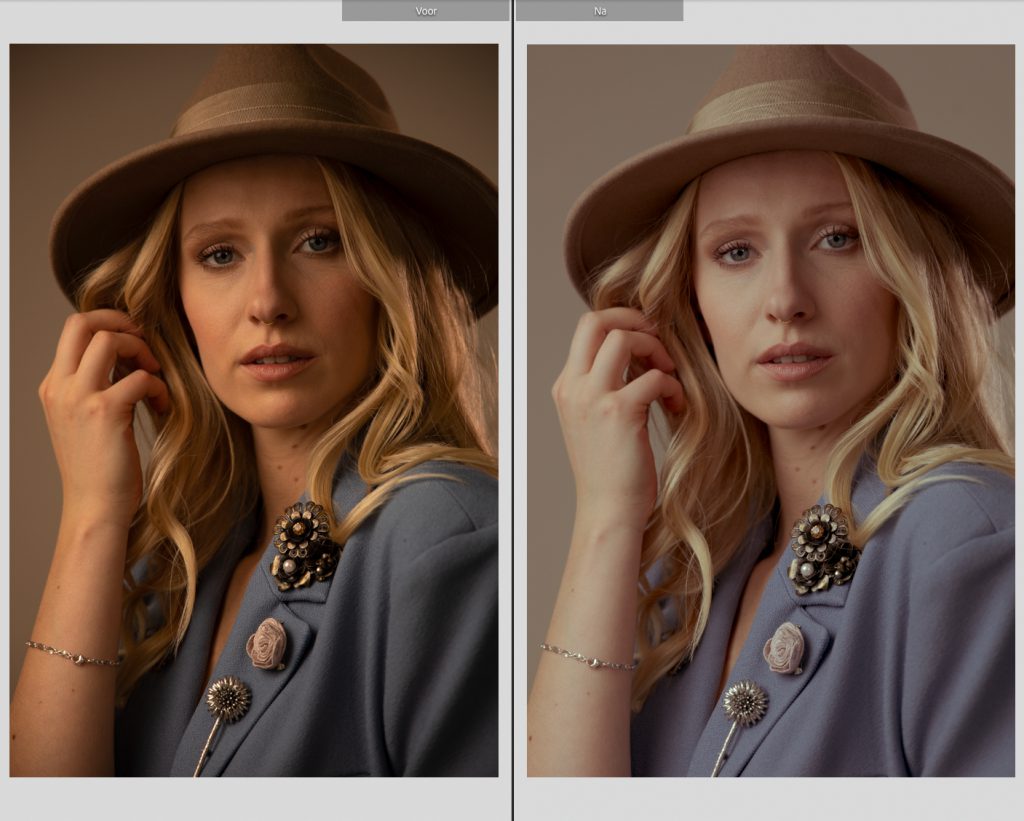
In je raw bewerking zijn een hele hoop opties. Hier vind je de opties die ik vooral gebruik:
– Lenscorrectie om vignet en vertekening in je beelden te verwijderen
– Camera profielen om de algehele sfeer aan te passen van je basis beeld
– Contrast handmatig toevoegen in de hooglichten en schaduwen
– Kleur toning door middel van Kleurverlopen toepassen en Curven in de hooglichten en schaduwen
– De balans in de kleuren terug te vinden door middel van je witbalans aan te passen
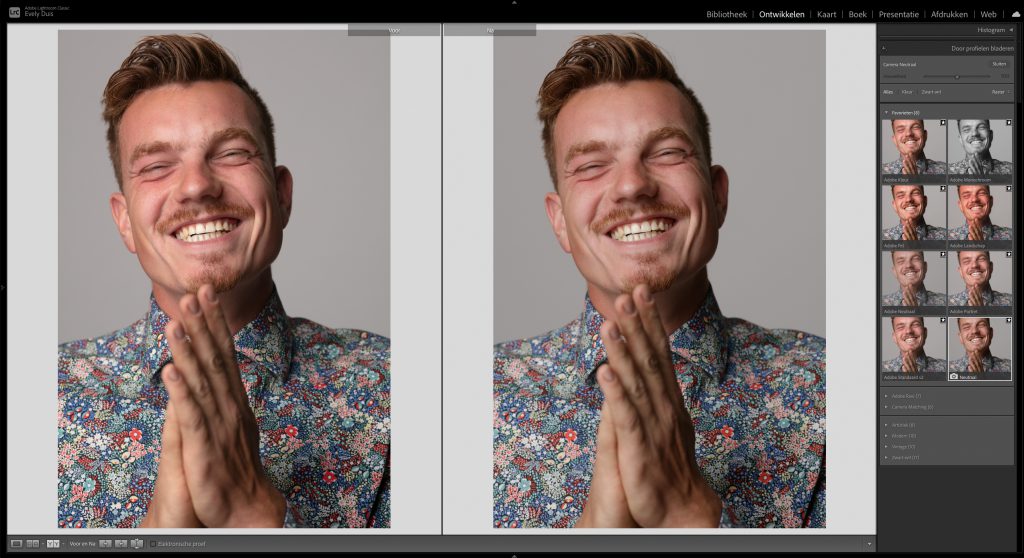
Bewerkingen in Photoshop
Wanneer je basis beeld qua raw bewerkingen af is open ik de beelden in Photoshop.
In Photoshop richt ik me vooral op de huidbewerking. De techniek waar ik dan mee werk heet Frequency Separation. Met deze techniek kan ik door middel van twee lagen (een scherpte en een blur laag) heel specifiek te werk gaan en zo op een hele natuurlijke manier huidbewerking toepassen. Klik hier voor de Cursus Lightroom (+huidbewerking Photoshop) in deze cursus krijg je een stap voor stap inkijkje naar hoe ik deze bewerking doe en hoe je hem zelf kunt gebruiken op je beelden. In de twee lagen ga ik vervolgens aan de slag met de healing tools en Dodge and Burn technieken.
(Mijn manier van Frequency Separation met twee lagen is anders dan de Freqency Separation manier van 1 laag waar je vervolgens de huid in gaat poetsen en de details verdwijnen. Deze manier met 1 laag zou ik niet aanraden voor huidbewerkingen. Voor de exacte stappen die ik uitvoer voor de techniek adviseer ik je om de cursus te bekijken.)

De huidbewerking is niet het enige wat ik in Photoshop doe, zo doe ik ook elementen wegwerken/verwijderen. Hierin kun je preciezer werken dan in Lightroom. Hierbij werk ik veel met de retoucheer, reparatie en clone tool. Wat ook handig werkt is “Photoshop het werk te laten doen” en het onderwerp wat je verwijderd wil hebben selecteren. Vervolgend klik je op rechtermuisknop op de functie Vullen. Hierbij kies je de optie Inhoud behouden. Wat je hiermee doet is dat Photoshop zelf op zoek gaat naar content om het geselecteerde deel op te vullen.
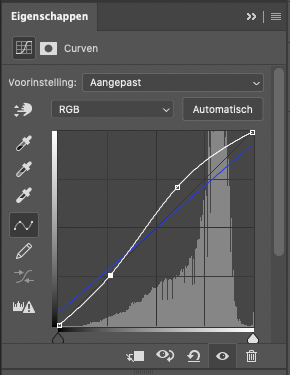
Verder gebruik ik Photoshop nog voor selectieve aanpassingen in kleuren en contrast. Dit doe ik veel met de Curve tool en de Selectieve kleur functie.
Als laatste stap ga ik mijn beeld verscherpen door middel van een Highpass filter. Op deze manier knalt het beeld van je scherm of print!

Ik sla mijn beelden op en heb het zo ingesteld dat hij meteen het beeld in mijn mapje in Lightroom zet en koppelt aan het raw bestand. Op deze manier heb ik een super fijn overzicht van mijn bewerkte beelden van de shoot. Als alle beelden bewerkt zijn dan selecteer ik deze files en klik ik op mijn rechter muisknop. Hier kies ik exporteren, hiermee ga ik de Photoshop bestanden exporteren als .JPG files die ik vervolgens kan gaan gebruiken op web en voor print. De meeste beelden exporteer ik met het kleur profiel: sRGB. Dat kleurprofiel is geschikt voor web en eenvoudige printjes. Als ik een beeld wil laten afdrukken gebruik ik de kleurruimte RGB(1998). Deze kleurruimte heeft een groter kleurbereik maar kan niet weergegeven worden op het web en op de meeste displays.

Dat waren zo al de stappen die ik af leg! Ieder beeld is uniek en zo is iedere bewerking ook uniek. Ik doe zelden 2x hetzelfde kunstje. Goed werk heeft vooral tijd nodig, dit geld ook zeker bij beeldbewerking!
Hopelijk vonden jullie het interessant om te lezen over hoe ik mijn beelden bewerk.
Hebben jullie nog vragen? Plaats ze in de comments!
Wil jij uitgebreid en stap voor stap leren hoe ik mijn beelden bewerk?
Klik hier voor de Cursus Lightroom (+huidbewerking Photoshop) met de code EVELY10 krijg je nog eens €10 korting!
Heb je liever 1:1 begeleiding? Ik geef ook Fotografie en Beelbewerking workshops. Kijk voor meer info op www.workshop.evely.nl
Bekijk mijn werk op www.evely.nl
Instagram: www.instagram.com/evelyduis
Facebook: www.facebook.com/evelyphotography